Pin là một trong những thành phần quan trọng nhất trên iPhone, đặc biệt đối với những người thường xuyên sử dụng thiết bị này. Việc biết được mức độ sạc và phần trăm pin còn lại sẽ giúp người dùng dễ dàng quản lý thời lượng sử dụng của mình. Tuy nhiên, trên một số phiên bản iOS, chế độ hiển thị phần trăm pin mặc định lại bị ẩn đi, làm khó khăn cho người dùng. Hãy cùng tìm hiểu cách hiển thị phần trăm pin trên iPhone.
Nội dung
1. Cách hiển thị phần trăm pin trên iPhone đời mới
Đối với những dòng iPhone X trở lên, chẳng hạn iPhone 11, iPhone 12, iPhone 13,… thì chúng sẽ có cách hiển thị phần trăm pin trên iPhone khác nhau. Bạn có thể tham khảo 5 cách cài đặt điện thoại ở những đời mới hơn này nhé.
1.1. Kích hoạt trong Cài đặt
Người dùng iPhone thường phải vào các tiện ích pin hoặc Trung tâm điều khiển để kiểm tra phần trăm pin chính xác. Tuy nhiên, với việc Apple phát hành bản cập nhật iOS 16 Beta 5, người dùng có thể hiển thị phần trăm pin trên phần tai thỏ một cách dễ dàng hơn. Qua đó, người dùng không cần mất thời gian vào các tiện ích hay trung tâm điều khiển để kiểm tra pin của mình.
Bước 1: Bạn vào Cài đặt > kéo xuống dưới chọn Pin, bạn lưu ý đến mục Phần trăm pin.
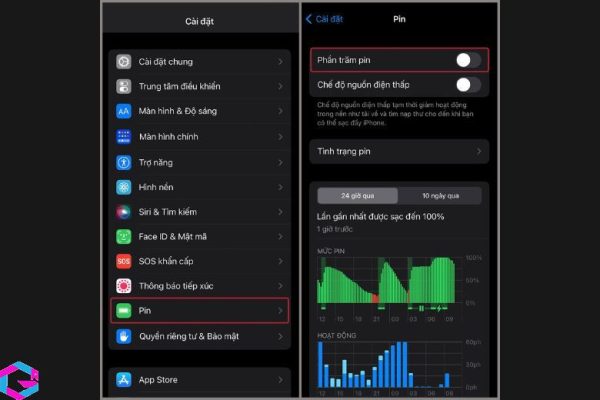
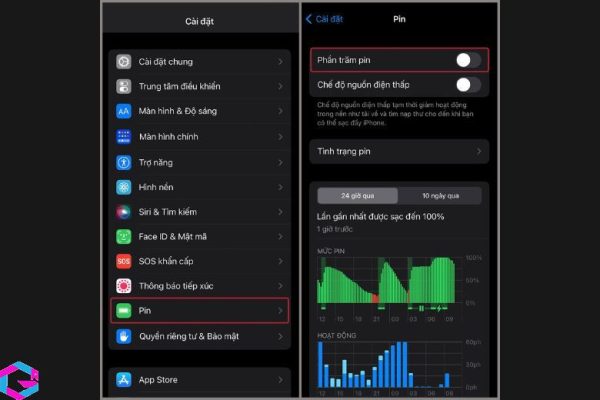
Bước 2: Bạn gạt qua bên phải để bật tính năng này lên. Sau đó chỉ cần để ý góc bên phải trên cùng màn hình sẽ thấy thanh pin xuất hiện là thành công rồi đó !
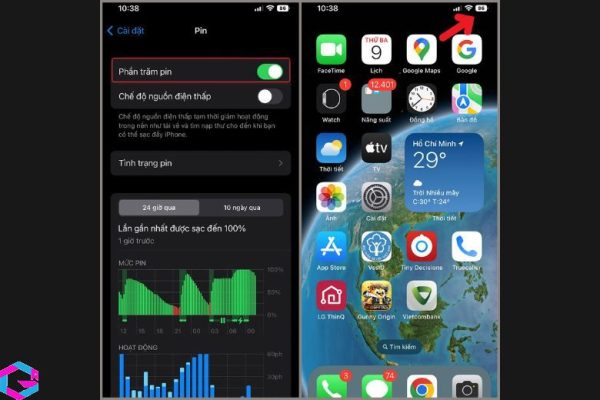
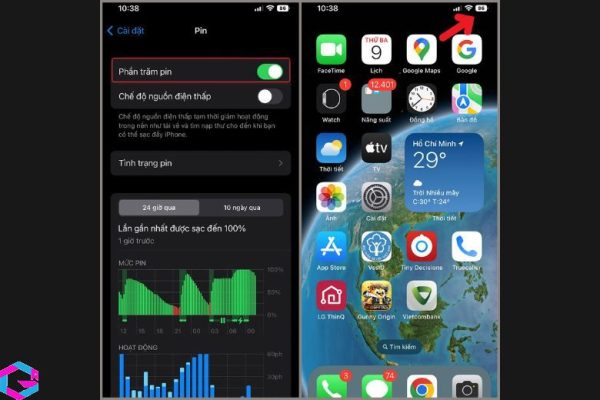
1.2. Sử dụng Control Center
Một phương pháp khác để hiển thị phần trăm pin trên iPhone là sử dụng chế độ Hiển thị trạng thái pin. Bạn có thể kích hoạt tính năng này thông qua cài đặt và từ đó, phần trăm pin sẽ hiển thị trực tiếp trên thanh trạng thái của điện thoại.
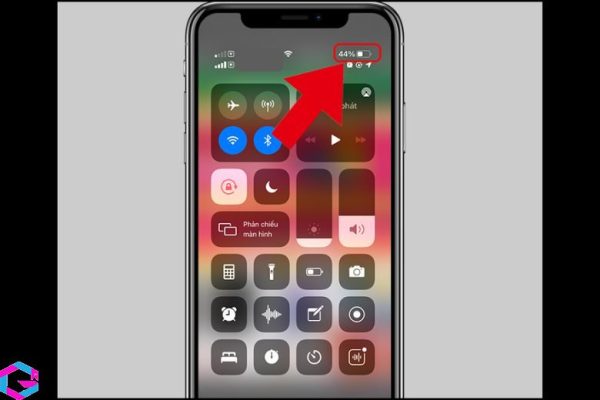
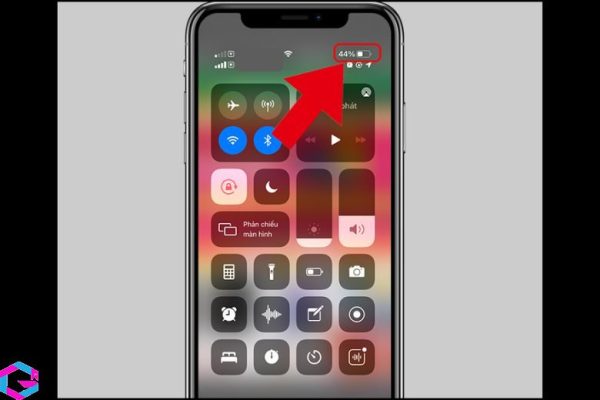
1.3. Hỏi Siri
Dưới đây là một số cách khác để hiển thị phần trăm pin trên iPhone mà bạn có thể tham khảo:
- Bước 1: Nhấn giữ nút Home trong khoảng 1 giây để gọi trợ lý ảo Siri.
- Bước 2: Bạn nói với điện thoại Bettery Level là xong.
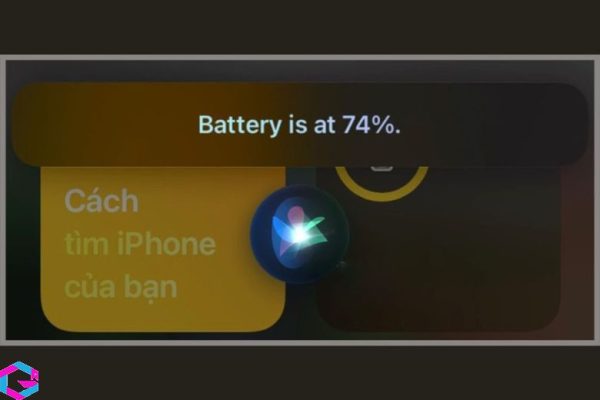
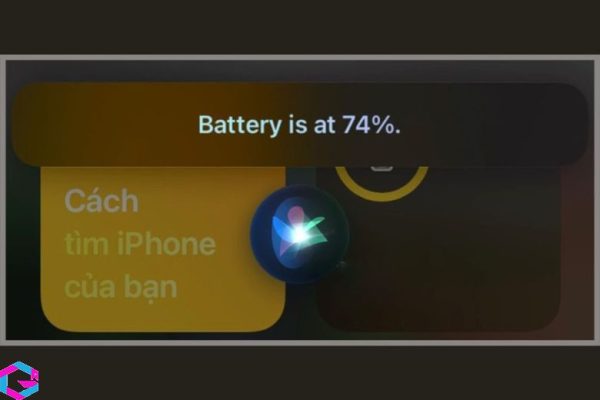
1.4. Thêm tiện ích pin vào màn hình chính
Để hiển thị phần trăm pin trên iPhone chạy hệ điều hành iOS 14, người dùng có thể sử dụng tính năng Widget trên màn hình chính của thiết bị. Cách này sẽ giúp hiển thị phần trăm pin một cách nhanh chóng và thuận tiện hơn..
Bước 1: Bạn chạm tay nhấn giữ vào màn hình chính > khi nó xuất hiện dấu cộng (+) thì nhấn vào đó > chọn Pin.
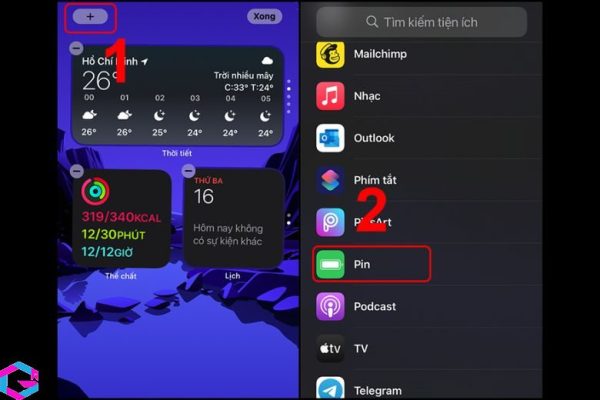
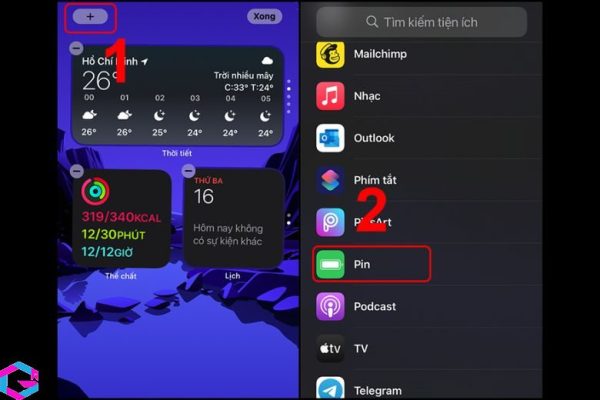
Bước 2: Lựa chọn hình dạng sẽ xuất hiện của Widget > nhấp vào button Thêm tiện ích.
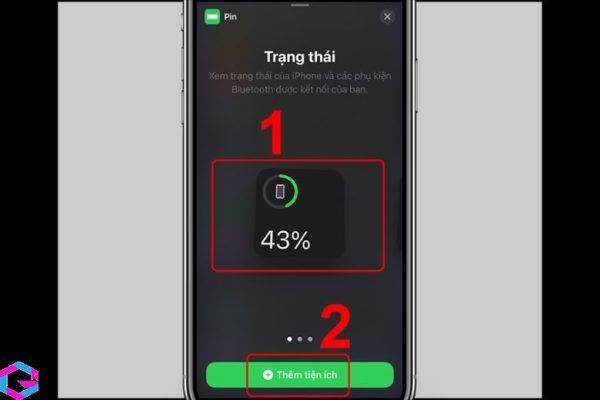
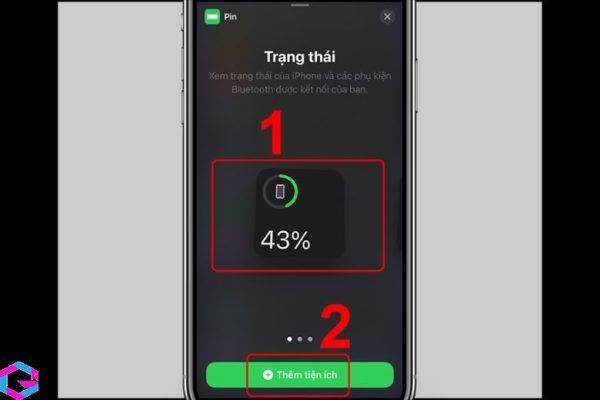
1.5. Cắm sạc điện thoại
Một cách khác để hiển thị phần trăm pin trên iPhone ở các phiên bản mới hơn đó là thông qua trung tâm điều khiển của thiết bị. Bạn có thể vuốt lên màn hình để mở trung tâm điều khiển, và phần trăm pin sẽ hiển thị ngay bên cạnh biểu tượng pin.


2. Cách hiển thị phần trăm pin trên iPhone đời cũ
Dưới đây là tổng hợp 4 cách để kiểm tra thời lượng pin trên iPhone đời cũ hơn, hữu ích cho những ai đang sử dụng các phiên bản iPhone trước đó. Hãy cùng tìm hiểu và áp dụng để đo lường độ bền pin trên điện thoại của mình.
2.1. Hiển thị thanh trạng thái
Tương tự như cách hiển thị phần trăm pin trên iPhone ở đời mới nhất, ở version cũ này bạn cũng bật thanh trạng thái để quan sát.
- Bước 1: Bạn vào Cài đặt > kéo xuống dưới chọn Pin.
- Bước 2: Sau khi vào gạt Phần trăm pin qua bên phải là chúng đã được bật và hiển thị bên góc phái trên cùng màn hình.
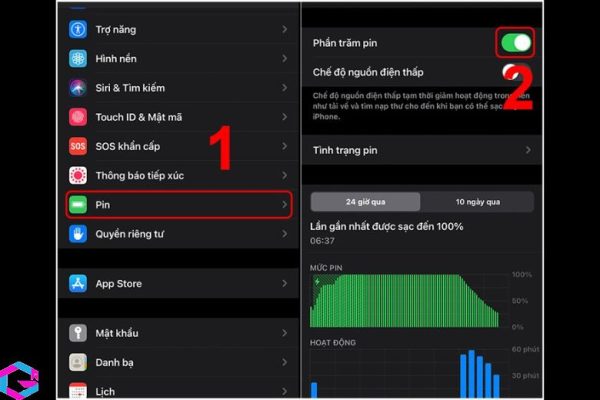
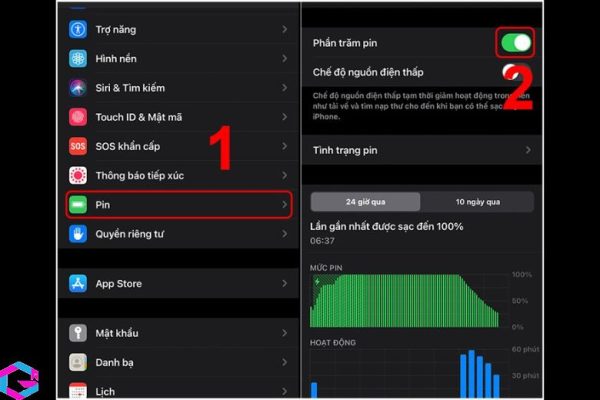
2.2. Hỏi Siri
Bạn cũng có thể bật trợ lý ảo Siri để hiển thị ngay trên màn hình. Hãy nhấn giữ nút Home và nói với Siri là Battery Level.
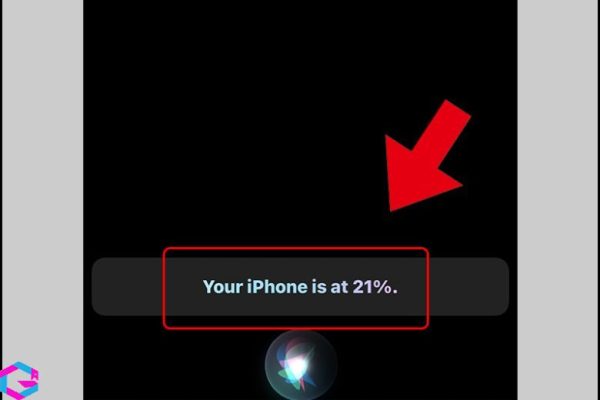
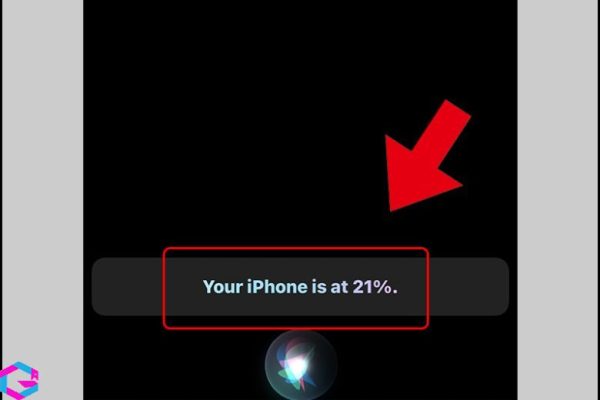
2.3. Thêm tiện ích pin vào màn hình chính
Thêm tiện ích vào màn hình chính của iOS 14 cũng là một cách đơn giản để kiểm tra tình trạng pin trên điện thoại.
Bước 1: Chạm và giữ màn hình chính > Bấm dấu + xuất hiện ở góc trái màn hình > chọn vào Pin.
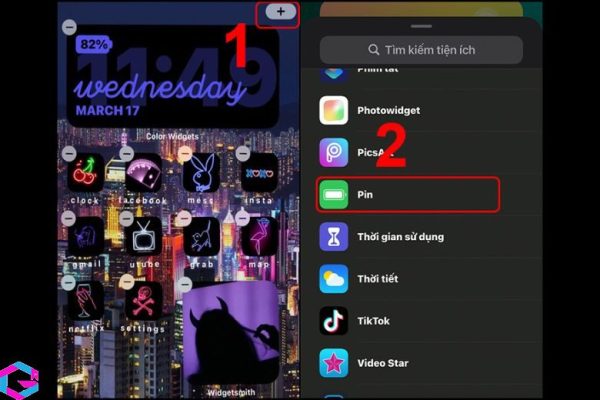
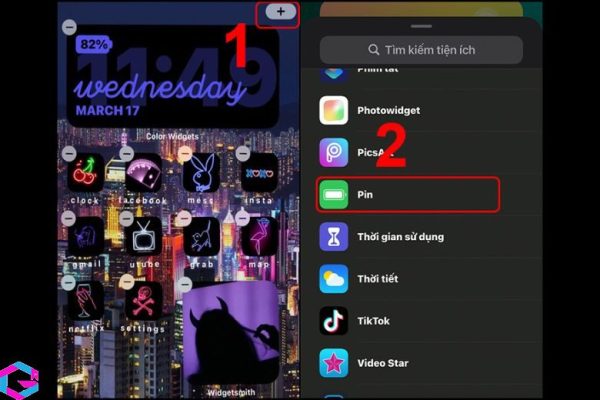
Bước 2: Bạn lựa chọn hình dạng của Tiện ích và nhấn vào button Thêm Tiện ích.
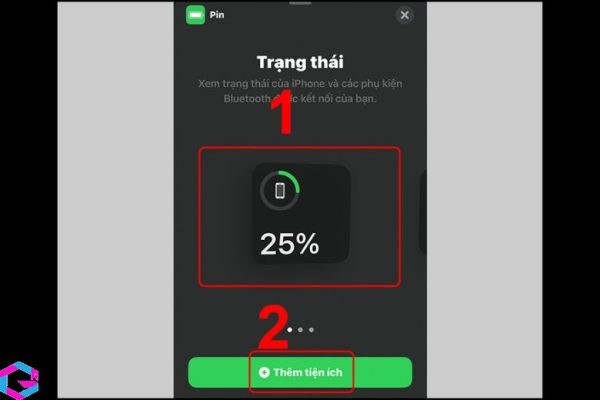
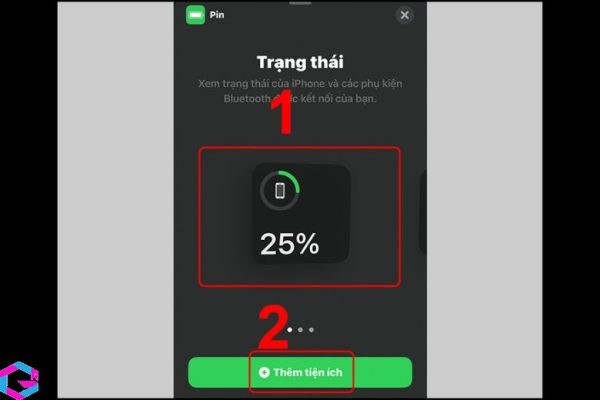
2.4. Cắm sạc điện thoại
Cuối cùng, việc sạc pin cũng là một cách rất hữu ích để hiển thị phần trăm pin trên màn hình khoá của iPhone. Sau khi cắm sạc, phần trăm pin sẽ hiển thị trên màn hình, giúp bạn theo dõi một cách dễ dàng hơn.


3. Cách hiển thị phần trăm pin trên iphone bằng ứng dụng
Bên cạnh những phương pháp hiển thị phần trăm pin trên iPhone đã được giới thiệu ở trên, bạn cũng có thể sử dụng các ứng dụng bên thứ ba để thay đổi cài đặt hiển thị pin như Battery HD+, Battery Life Doctor Pro, v.v.


4. Câu hỏi thường gặp
Nếu bạn đang gặp phải vấn đề liên quan đến pin trên iPhone, bạn có thể tham khảo các lỗi pin thường gặp và để lại comment để chúng ta cùng thảo luận và giúp đỡ nhau.
4.1. Cách sửa lỗi pin iPhone sạc không lên?
Tình trạng iPhone không thể sạc pin cũng là một vấn đề khá phổ biến mà nhiều người dùng phải đối mặt. Các nguyên nhân có thể bao gồm cáp sạc hoặc củ sạc bị hỏng, sử dụng các sản phẩm không chính hãng, nguồn điện không ổn định hoặc máy bị xung đột ứng dụng, chai pin, hoặc không sạc đúng cách.
Để giải quyết các vấn đề về sạc pin trên iPhone, người dùng có thể thực hiện một số thủ thuật như khởi động lại thiết bị, kiểm tra cổng sạc, củ sạc và cáp sạc, hoặc khôi phục cài đặt gốc. Trường hợp nặng hơn, việc thay thế pin mới có thể cần thiết.


4.2. Cách sửa lỗi pin ảo trên iPhone?
Vấn đề về pin ảo là điều mà nhiều người sử dụng điện thoại thông minh thường gặp phải. Khi pin báo đầy 100% nhưng rất nhanh chóng giảm xuống mức thấp và thiết bị bị tắt nguồn. Có nhiều nguyên nhân dẫn đến hiện tượng này, bao gồm sử dụng pin kém chất lượng, sạc và sử dụng cùng lúc, xung đột ứng dụng và hệ điều hành lỗi, và nhiều nguyên nhân khác.


Để sửa lỗi pin ảo, ta có thể cập nhật iOS mới nhất theo cách sau: vào Cài đặt > Cài đặt chung > chọn Software Update.
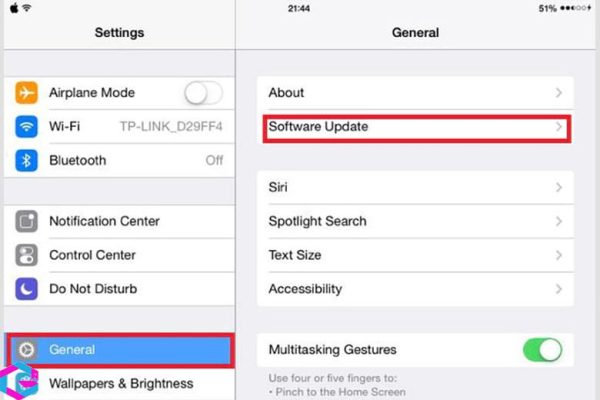
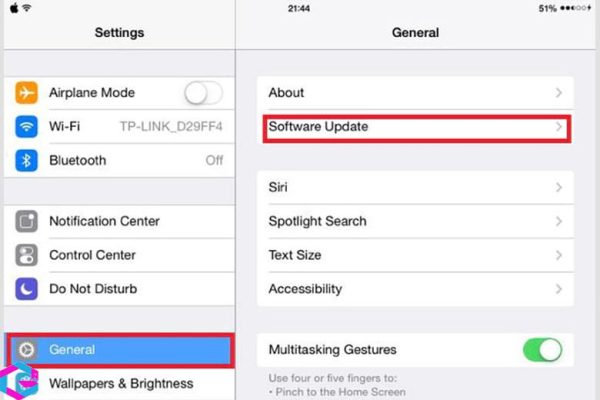
Hoặc thử cập nhật Ngày Giờ của thiết bị nếu hệ điều hành đã update: vào Cài đặt > Cài đặt chung > chọn Ngày và Giờ > Bật chế độ Đặt tự động.
4.3. Cách sửa lỗi pin iPhone không tụt?
Không giống với trường hợp pin ảo ở trên, vấn đề ở đây là khi sử dụng điện thoại trong suốt cả ngày mà pin vẫn không hề bị hao hụt. Điều này cho thấy rằng pin hoặc hệ điều hành của bạn có thể đang gặp sự cố, dẫn đến hiển thị sai phần trăm pin. Nguyên nhân có thể là do chai pin, lỗi mạch điều khiển pin, lỗi IC nguồn hoặc những vấn đề tương tự.
Để sửa lỗi này, bạn có thể xả, sạc pin iPhone, cập nhật lại hệ điều hành, thay pin hay cài đặt gốc cho máy,…
Để cập nhật ứng dụng: vào Settings > General > chọn Software Update.
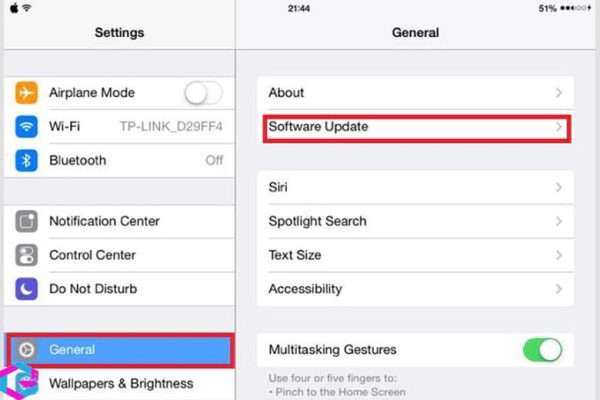
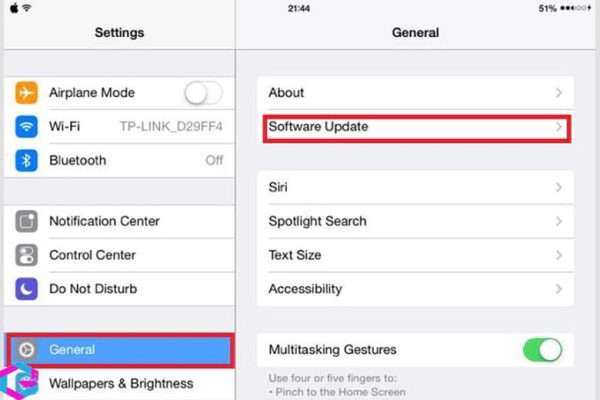
Cài đặt gốc cho máy: vào Cài đặt > Cài đặt chung > chọn Đặt lại > tiếp tục chọn Đặt lại tất cả cài đặt và Xoá tất cả nội dung và Cài đặt.
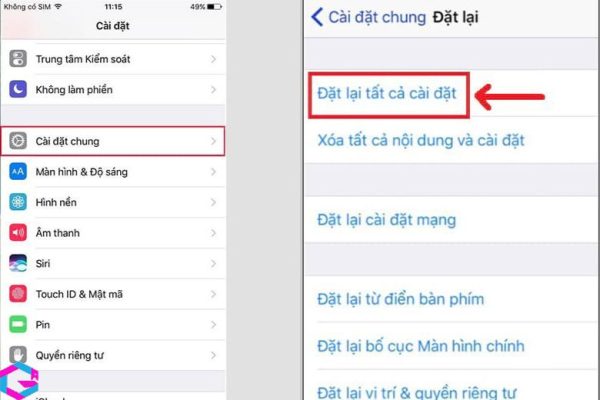
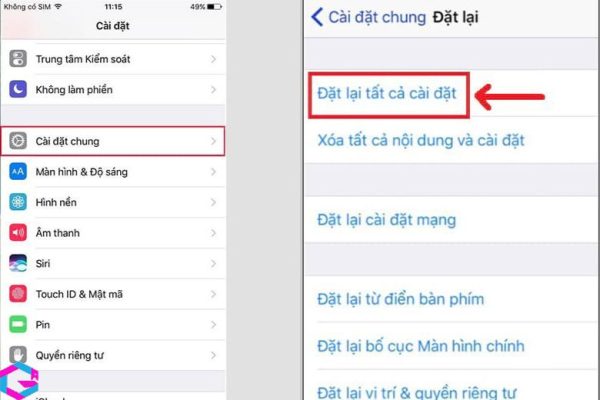
4.4. Cách sửa lỗi pin iPhone bị tụt khi đang sạc?
Có thể một số nguyên nhân khiến máy iPhone của bạn bị tụt phần trăm pin khi đang sạc, bao gồm việc sử dụng pin chai, sạc không đúng cách hoặc do sử dụng sạc kém chất lượng. Tuy nhiên, bạn có thể thử các giải pháp như khởi động lại máy, kiểm tra nguồn điện và sạc pin đúng cách, hoặc mua sạc hàng hiệu để khắc phục vấn đề này. Nếu tình trạng quá nghiêm trọng, bạn nên đưa máy đến trung tâm bảo hành để được tư vấn và sửa chữa.


5. Kết luận
Như vậy, việc hiển thị phần trăm pin trên iPhone rất đơn giản và nhanh chóng với các bước mà chúng tôi đã hướng dẫn ở trên. Việc biết chính xác mức pin còn lại trên thiết bị sẽ giúp bạn quản lý thời gian sử dụng iPhone hiệu quả hơn và tránh những phiền toái không đáng có khi thiết bị hết pin.
Các bài viết liên quan: PhanMemVietNam.Com -> Thủ Thuật





